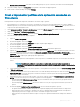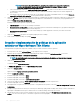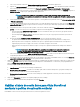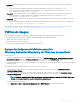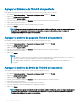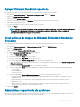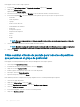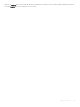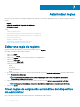Administrator Guide
Agregar el rmware de ThinOS al repositorio
Para agregar una imagen del sistema operativo al repositorio de rmware de ThinOS, realice lo siguiente:
1 En la pestaña Aplicaciones y datos, en Repositorio de imágenes del SO, haga clic en ThinOS.
2 Haga clic en Agregar archivo de rmware.
Aparece la pantalla Agregar archivo.
3 Para seleccionar un archivo, haga clic en Examinar y vaya a la ubicación donde se encuentra el archivo.
4 Ingrese la descripción para el archivo.
5 Seleccione la casilla de vericación si desea invalidar un archivo existente.
6 Haga clic en Cargar.
NOTA: El archivo se agrega al repositorio cuando selecciona la casilla de vericación, pero no se asigna a ningún grupo o
dispositivo. Para implementar un rmware en un dispositivo o un grupo de dispositivos, diríjase a la página de
conguración del dispositivo o grupo correspondiente.
Agregar el archivo de paquete ThinOS al repositorio
Para agregar un archivo de paquete al repositorio de ThinOS, realice las siguientes acciones:
1 En la pestaña Aplicaciones y datos, en Repositorio de imágenes del SO, haga clic en ThinOS.
2 Haga clic en Agregar archivo de paquete.
Aparece la pantalla Agregar archivo.
3 Para seleccionar un archivo, haga clic en Examinar y vaya a la ubicación donde se encuentra el archivo.
4 Ingrese la descripción para el archivo.
5 Haga clic en Cargar.
NOTA
:
• Si la aplicación ya existe en el repositorio público, la referencia de la aplicación se agrega al inventario. De lo contrario, la
aplicación se carga en el repositorio público y la referencia se agrega al inventario.
• Los administradores de inquilinos no pueden eliminar los paquetes de rmware y BIOS de ThinOS cargados por el
operador.
Agregar el archivo de BIOS de ThinOS al repositorio
Para agregar un archivo de BIOS al repositorio de ThinOS, realice las siguientes acciones:
1 En la pestaña Aplicaciones y datos, en Repositorio de imágenes del SO, haga clic en ThinOS.
2 Haga clic en Agregar archivo de BIOS.
Aparece la pantalla Agregar archivo.
3 Para seleccionar un archivo, haga clic en Examinar y vaya a la ubicación donde se encuentra el archivo.
4 Ingrese la descripción para el archivo.
5 Seleccione la casilla de vericación si desea invalidar un archivo existente.
6 Seleccione la plataforma de la lista desplegable Tipo de plataforma del BIOS.
7 Haga clic en Cargar.
NOTA
: El archivo se agrega al repositorio cuando selecciona la casilla de vericación, pero no se asigna a ningún grupo o
dispositivo. Para implementar el archivo de BIOS en un dispositivo o un grupo de dispositivos, diríjase a la página de
conguración del dispositivo o grupo correspondiente.
186 Aplicaciones y datos